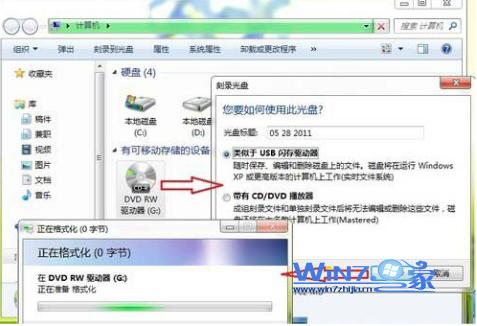
2、在完成对空白光盘格式化后,自动打开空白光盘,将需要刻录到光盘的文件复制、剪切或拖动到空白光盘窗口中,刻录机开始工作,将相关文件刻录到光盘中;
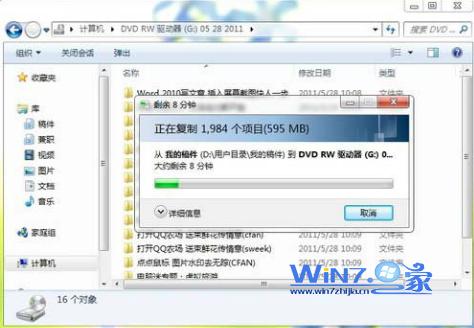
二、选择“带有CD/DVD播放器”模式
1、选择“带有CD/DVD播放器”,单击“下一步”,系统不会对空白光盘进行格式化,而是直接打开,将需要刻录到光盘的文件复制、剪切或拖动进来后。
2、单击“刻录到光盘”按钮,启动“刻录到光盘”向导,进入“准备此光盘”设置页面,设置好光盘标题和刻录速度之后,单击“下一步”按钮,Windows7自动完成光盘的刻录。
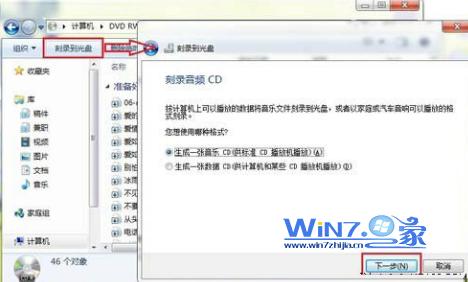
Windows7系统刻录音频CD光盘:
1、Windows7自带的刻录功能还可以方便地刻录音频CD光盘,将需要刻录的音乐文件复制、剪切或拖动进来后。
2、单击“刻录到光盘”按钮,启动“刻录到光盘”向导,设置好光盘标题和刻录速度,单击“下一步”,进入“刻录音频CD”窗口,选择一种刻录模式。
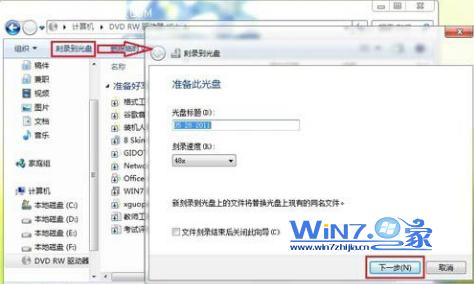
3、如果选择“生成一张音乐CD”,单击“下一步”,系统直接开始刻录。
4、如果选择“生成一张数据CD”,单击“下一步”,系统会调用Windows Media Player,此时我们只需要单击“开始刻录”按钮,Windows7将自动完成刻录工作。
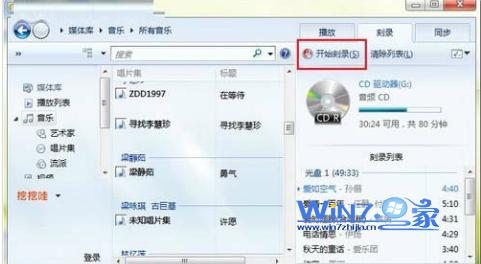
如果您不想借助第三方软件来刻录光盘,但是用不知道怎么做的,可以尝试使用小编介绍的Windows7系统自带的刻录功能的使用方法。希望小编介绍的不同光盘的刻录方法能够满足你的需要,让你轻轻松松玩转光盘刻录。